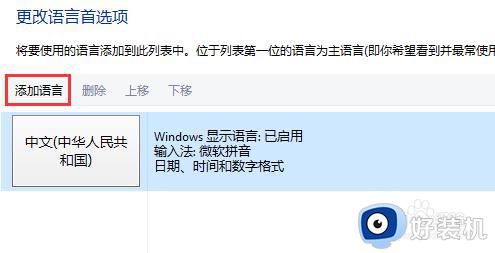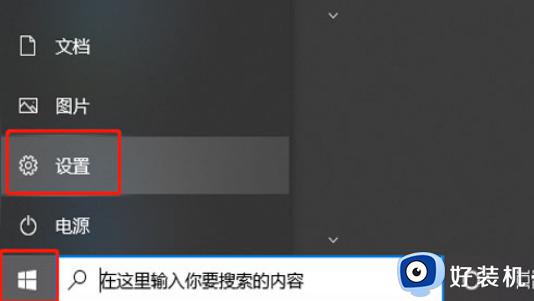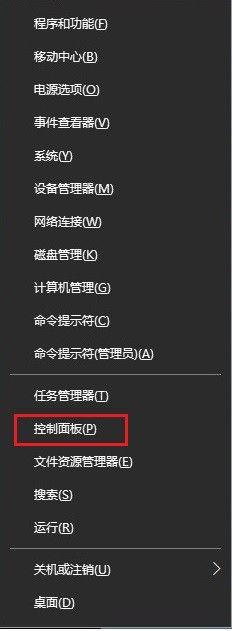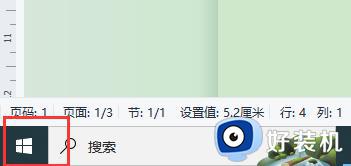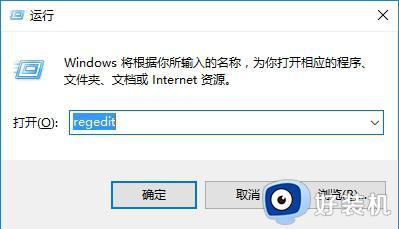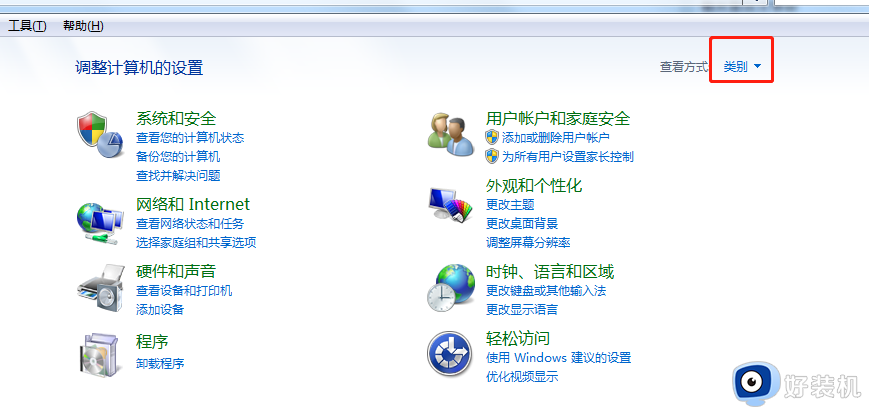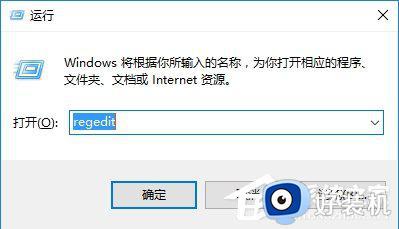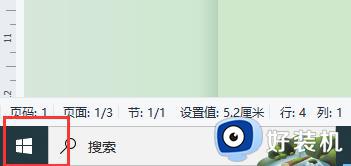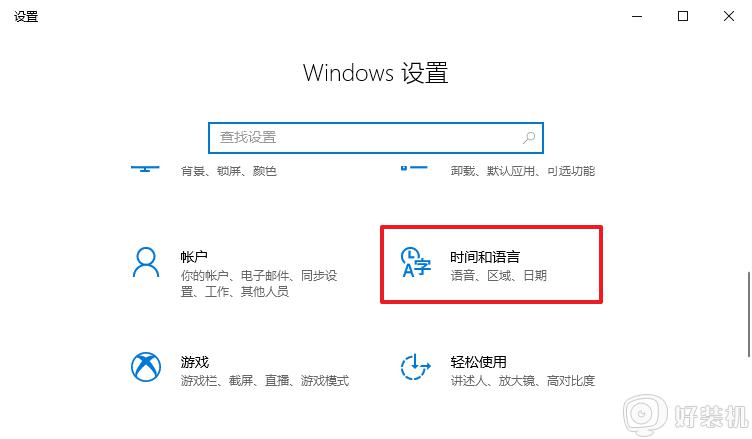win10系统语言包怎么安装 win10安装语言包的方法
时间:2023-02-21 17:16:03作者:qin
我们现在大部分用户使用的都是win10专业版系统,但是现在仍有许多小伙伴们在购买计算机的过程中没有注意到语言的问题,却不知道怎么去安装win10系统语言包,遇到这种情况我们该怎么办呢?win10系统语言包怎么安装?那么今天我就来教一教大家如何去安装win10系统的语言包。
具体方法如下
1、打开电脑,点击主菜单。找到并点击“控制面板”选项,之后找到并点击“时钟、语言和区域”选项。
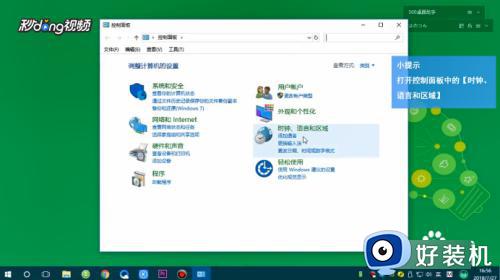
2、在打开的页面中找到并点击“语言”选项。
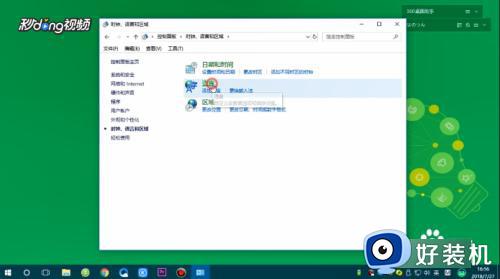
3、点击并打开“添加语言”选项,即可找寻想要添加的语言包。也可以点击右上的搜索框,输入想添加的语言包名称。
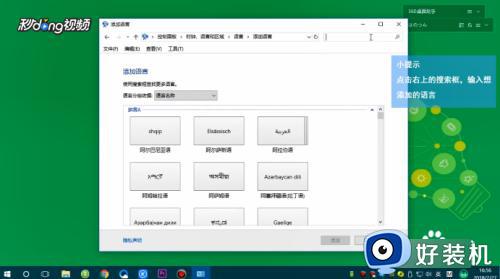
4、输入想添加的语言包并搜索之后,点击该语言包并点击下方的“添加”按钮,语言包便安装成功。稍后重启电脑即可。
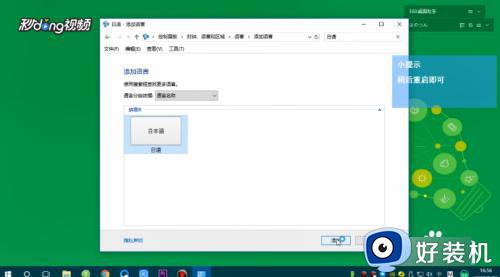
以上就是win10系统语言包怎么安装的内容介绍,如果遇到了以上情况,大家跟着上面的步骤一步步来操作就好了,希望对各位用户们有所帮助。